如何使用咔咔装机u盘启动工具
- 分类:U盘教程 回答于: 2022年10月01日 09:40:05
如何使用咔咔装机u盘启动工具?咔咔装机U盘启动工具是一款特别简单安全的软件,即使是小白也能自己学会使用它来制作启动盘,下面小编就将咔咔装机u盘启动工具使用方法分享给大家,一起来看看吧。
工具/原料:
系统版本:win7旗舰版
品牌型号:华硕UX30K723A
软件版本:咔咔装机 v3.1.329.319
咔咔装机u盘启动工具使用方法:
1、首先搜索下载咔咔装机软件,安装完成后运行该软件,选择U盘重装系统。
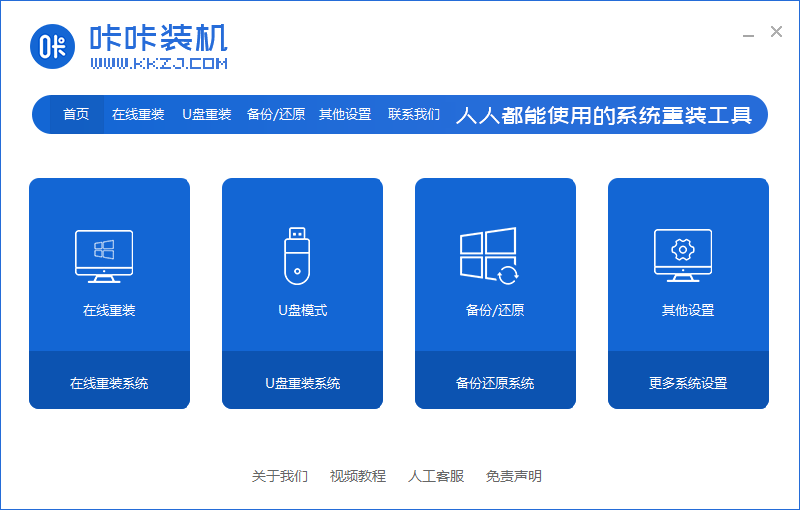
2、将U盘插入电脑,选择u盘模式,点击开制作。
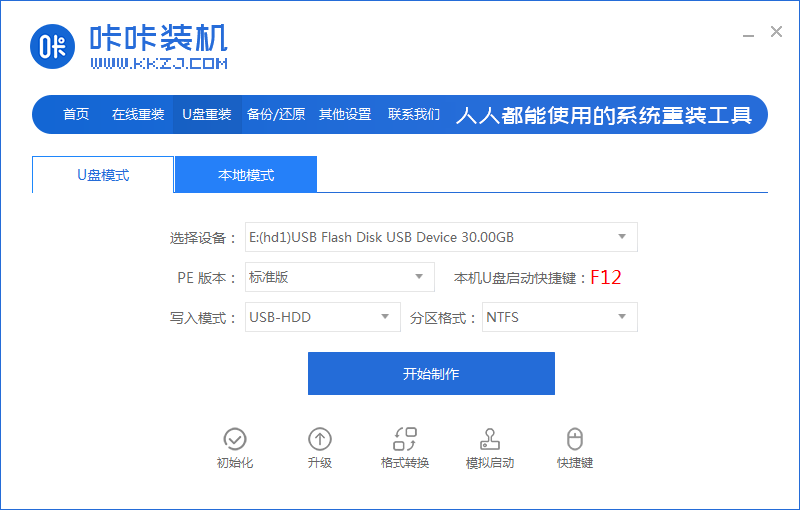
3、选择要下载的系统,点击开始制作。
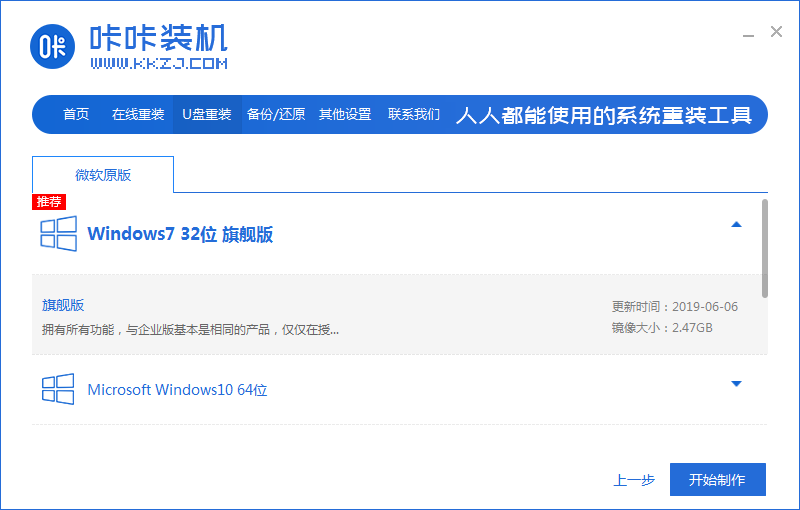
4、确保U盘内重要资料已备份后点击确定。
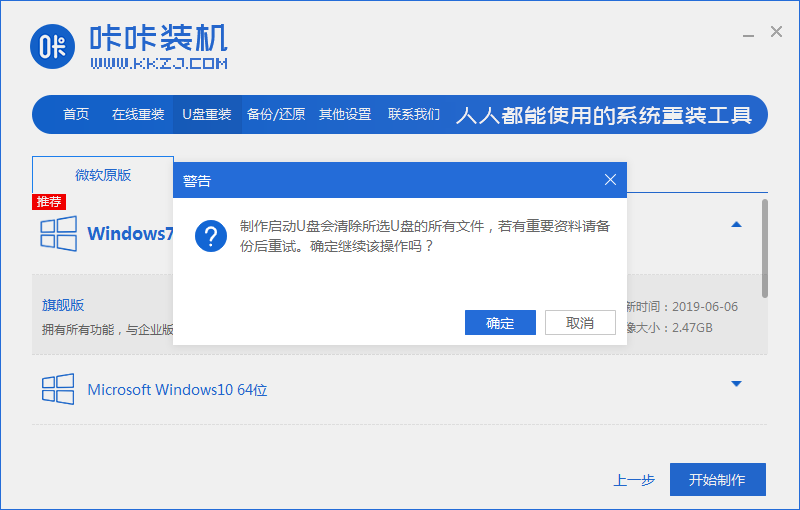
5、等待系软件下载系统镜像等资料。
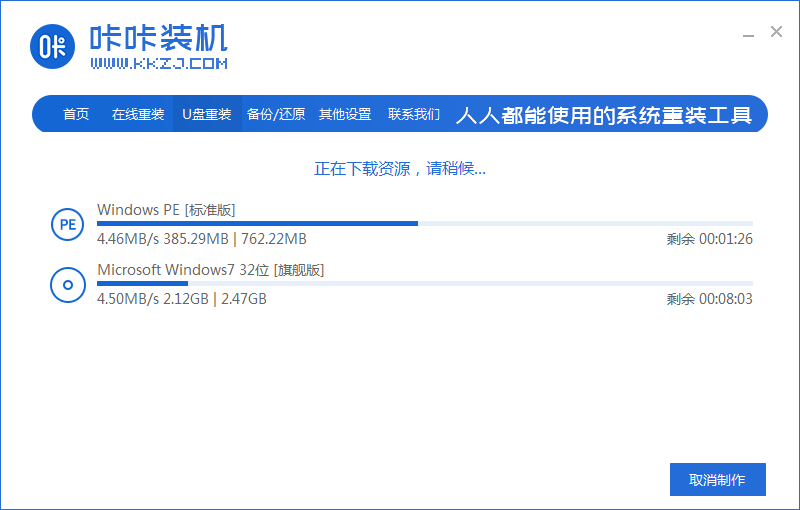
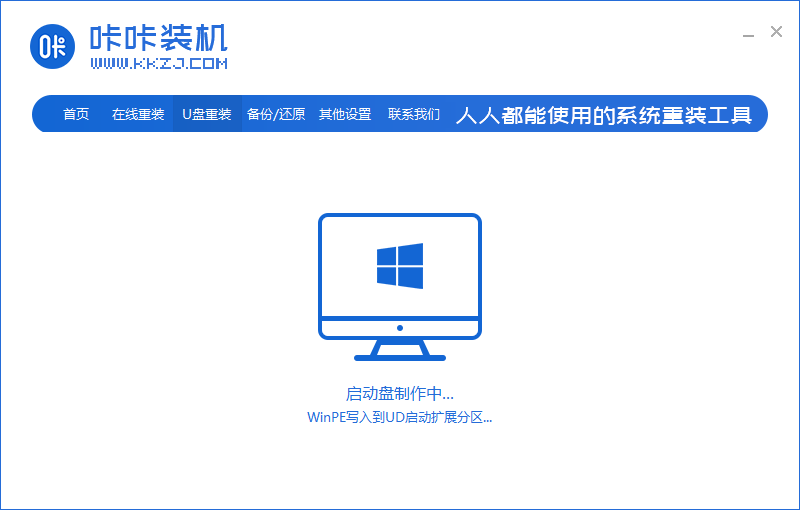
6、提示U盘启动盘制作成功后点击预览,找到并记住自己电脑品牌的启动快捷键。
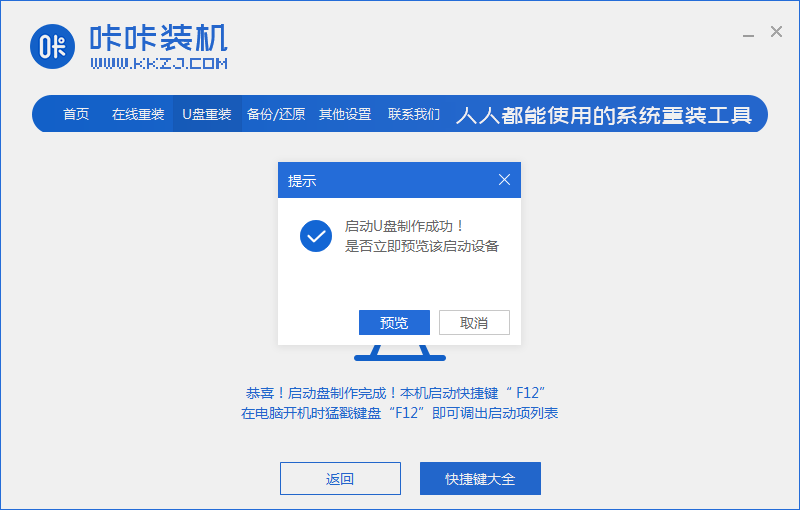
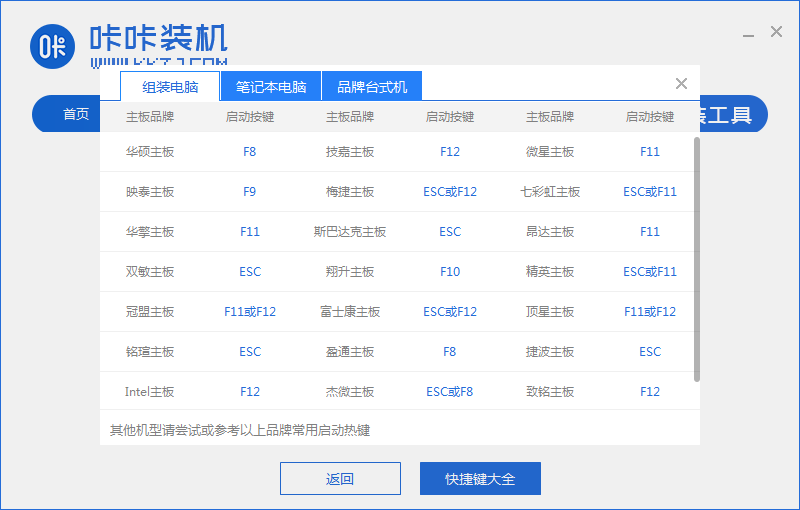
拓展资料:更多电脑u盘重装系统教程
电脑小白u盘重装系统步骤
U盘重装系统步骤和详细教程图文
怎么用u盘重装系统win8
总结:
1、下载咔咔装机软件将U盘插入电脑,点击开制作。
2、选择要下载的系统,确保U盘内重要资料已备份后点击确定。
3、等待系软件下载系统镜像等资料,提示U盘启动盘制作成功,完成。
 有用
26
有用
26


 小白系统
小白系统


 1000
1000 1000
1000 1000
1000 1000
1000 1000
1000 1000
1000 1000
1000 1000
1000 1000
1000 1000
1000猜您喜欢
- rog,小编教你华硕rog怎么设置U盘启动..2018/04/19
- 小白u盘重装系统步骤图文2022/12/13
- 教你u盘装系统win72020/07/07
- 最新u盘装系统工具排行榜2021/10/19
- 宏基电脑怎么使用u盘进行重装系统..2021/07/22
- 小白U盘一键重装系统教程详解..2022/04/23
相关推荐
- u盘驱动程序安装,小编教你如何安装u盘..2018/12/04
- 电脑怎样用u盘装系统2022/07/09
- 详细介绍u盘装机大师怎么样..2020/04/16
- u盘pe系统怎么进入?2022/09/24
- 怎么制作u盘启动盘?使用u盘启动盘制作..2022/10/25
- u盘的文件删不掉,小编教你解决删不掉..2017/11/07

















